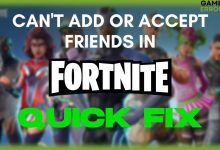.
xINSTALE CLICANDO NO ARQUIVO PARA DOWNLOAD
Muitos jogadores ultimamente reclamam que o V Rising não inicia. Embora o problema seja complexo, fizemos nossa lição de casa e criamos as soluções mais frequentes para esse problema irritante. Acompanhe e aplique as correções para forçar o lançamento do V Rising!
Se você conseguir iniciar o jogo, mas sofrer interrupções depois, saiba como corrigir travamentos do V Rising.
Por que o V Rising não será lançado?
O V Rising não inicia devido a problemas temporários no seu PC, especificações de hardware ruins, problemas de permissão do Windows, Firewall do Windows bloqueando o jogo, um driver de GPU desatualizado, arquivos de jogo corrompidos, dependências do Visual C++ ausentes ou aplicativos em segundo plano causando problemas de compatibilidade.
Como consertar o V Rising não inicia?
Comece a solucionar o problema executando estas verificações e correções:
- Reinicie seu PC: recomendamos que você comece com esta correção simples, que pode funcionar e tornar o lançamento do V Rising perfeito.
- Verifique se o seu PC suporta o jogo: V Requisitos crescentes do sistema devem ser atendidos pelas especificações de hardware e software do seu PC se você deseja iniciar e jogar este jogo.
- Execute o V Rising como administrador: Clique com o botão direito do mouse no arquivo executável V Rising, selecione Propriedades e vá para a guia Compatibilidade. Ative a opção Executar este programa como administrador.
Prossiga com as soluções passo a passo que farão o lançamento do V Rising.
- Permitir V subindo pelo firewall
- Atualize o driver da GPU
- Verifique os arquivos do jogo
- Instalar dependências do Visual C++
1. Permitir V subindo através do firewall
Tempo necessário: 4 minutos.
O Firewall do Windows é um recurso de segurança central no seu PC e você deve sempre mantê-lo ativado. No entanto, se o V Rising não for iniciado, pode ser reconhecido como uma ameaça pelo Firewall.
- Clique no ícone do Windows, digite Windows Defender Firewall e abra-o.

- Clique em Permitir um aplicativo ou recurso por meio do Windows Defender Firewall.

- Clique em Alterar configurações e permitir outro aplicativo.

- Selecione Procurar e navegue até a pasta de instalação do V Rising.
- Clique no arquivo executável V Rising (.exe) e selecione Abrir.
- Marque a caixa de seleção nas colunas Private e Public na linha V Rising e clique em OK.
- Reinicie o seu PC.
2. Atualize o driver da GPU
Um driver de GPU desatualizado só causará problemas e impedirá que sua placa de vídeo funcione com todo o seu potencial. Resolva isso por verificando manualmente as atualizações do driver da GPU ou usando uma ferramenta isso faz automaticamente.
- Clique no ícone do Windowstipo Gerenciador de Dispositivose abra-o.

- Clique duas vezes no Adaptadores de vídeo seção para expandi-lo.

- Clique com o botão direito no seu GPU e selecione Atualizar driver no menu suspenso.

- Escolha o Pesquise drivers automaticamente opção.
- Siga os passos para o instalação de atualização.
- Reinicie o seu PC.
Se você está procurando uma maneira de instalar atualizações de driver com eficiência sem investir muito tempo, DriverFix é a combinação perfeita! Esta ferramenta de atualização de driver verifica, monitora e atualiza drivers quando necessário, economizando tempo que você pode alocar para jogar seus jogos favoritos!
⇒ Obter DriverFix
3. Verifique os arquivos do jogo
Se os arquivos corrompidos do jogo forem necessários para iniciar, o processo será interrompido e o jogo não será iniciado. V Rising vem no Steam para PC, para que você possa use um sistema simples para verificação de arquivos do jogo.
- Lançar Vapor e navegue até o Biblioteca.
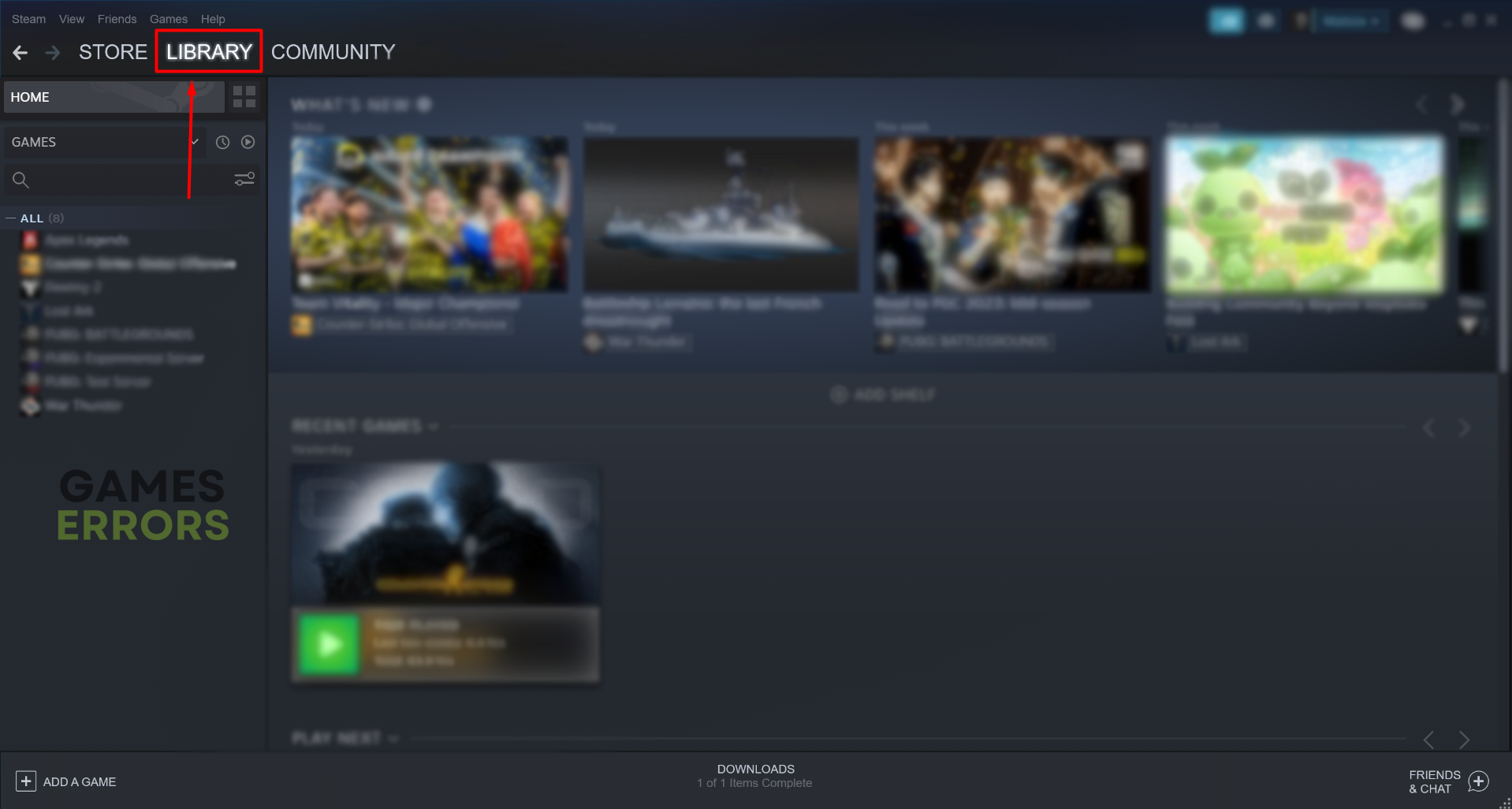
- Clique com o botão direito em V Nascente e selecione Propriedades.
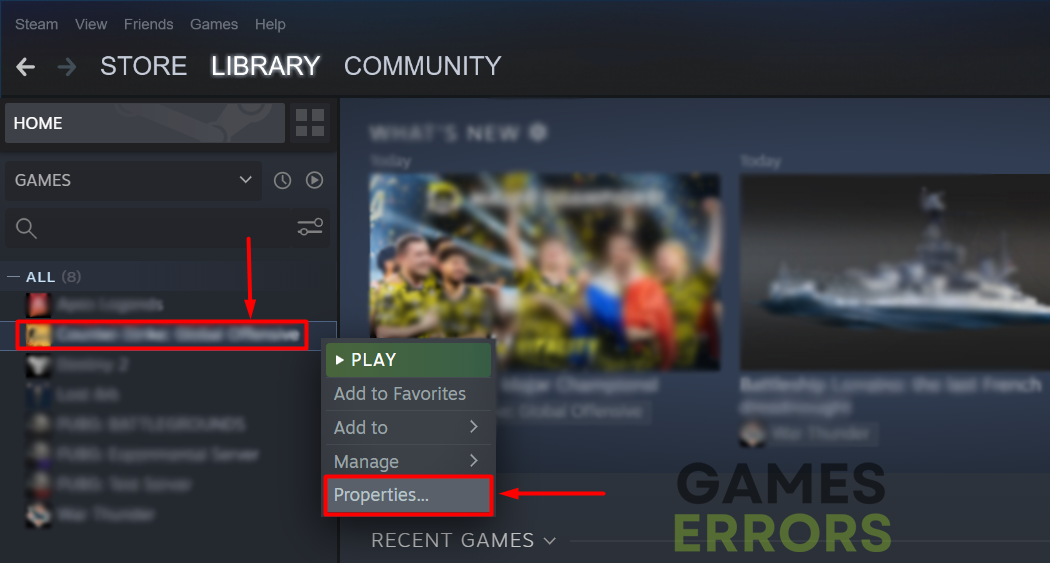
- Navegue até o Ficheiros locais guia e clique em Verifique a integridade dos arquivos do jogo.

4. Instale as dependências do Visual C++
V Rising e outros jogos populares são construídos em dependências do Visual C++ e outras bibliotecas. Se essas dependências estiverem ausentes, o jogo não será iniciado.
- Abra a página oficial para o download do Visual C++ Redist Packages.
- Clique no Link baixar vc_redist adequado para sua arquitetura de sistema operacional.
➡ X86 é para sistemas de 32 bits.
➡ X64 é para sistemas de 64 bits.
- Clique duas vezes no pacote de instalação para instalá-lo.
- Reiniciar seu computador.
Etapas extras
Se o V Rising ainda não iniciar, mesmo que você tenha feito tudo o que recomendamos até agora, tente:
- ❌ Feche outros aplicativos: Antes de iniciar o V Rising, feche todos os outros aplicativos em execução. Se você precisar manter alguns aplicativos, como Steam ou Discord, desative as sobreposições nas configurações do aplicativo.
- 🔁 Reinstale o V ascendente: alguns jogadores acharam mais fácil desinstalar o jogo e excluir todos os arquivos do jogo. Depois disso, é necessário reiniciar o PC e você pode fazer uma instalação limpa do V Rising.
- ⬆ Instalar atualizações do Windows: o Windows geralmente recebe atualizações, que podem ser encontradas se você digitar Verificar atualizações na pesquisa do Windows. Instale todas as atualizações pendentes e reinicie o seu PC.
Conclusão
Felizmente, você superou o problema de não iniciar o V Rising e já está aproveitando o tempo de jogo de qualidade. Comente com detalhes adicionais se você ainda tiver o problema, e nossa equipe terá prazer em ajudar.
Se você encontrar algum problema ou erro ao jogar seus jogos favoritos e precisar de suporte, sinta-se à vontade para entrar em contato conosco aqui. Nossa equipe está sempre pronta para ajudá-lo e garantir que sua experiência de jogo seja perfeita e agradável.
.